
Google Haritalar'da bulduğunuz yeni bir konumu kaydetmek istiyorsanız, tam konuma bir pim bırakmanız gerekir. Bunu yapmak, tekrar bulmanıza yardımcı olacaktır. İşte nasıl.
Windows veya Mac'te Google Haritalar'da bir PIN'i bırakın
Windows 10 PC'nizde veya Mac'inizde Google Haritalar'da bir konumda bir pimi bırakmanın iki yolu vardır. Arama çubuğunu bir pimi otomatik olarak bırakmak için kullanabilirsiniz veya haritadaki herhangi bir yere manuel olarak bırakabilirsiniz.
Başlamak için aç Google Haritalar Web Sitesi Ve bir konumu kaydetmek istiyorsanız, hesabınıza giriş yapmanız gerekir. Bir PIN'i otomatik olarak bırakmak için, sol üst köşedeki arama çubuğunu kullanarak bir konumu arayın.
Arama önerileri, arama çubuğunun altında görünecektir - bu yere bir PIN'i bırakmak için bunlardan birini seçin.
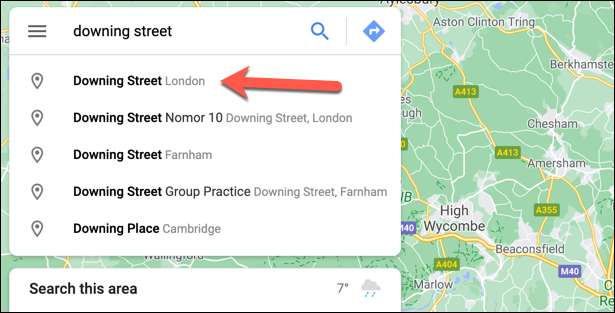
Bir bilgi paneli solda açılacak, konumu paylaşma veya kaydetme veya ondan veya ondan yol tarifini bulmak için seçenekleri sunar. Sağdaki harita görünümünde, aynı yere kırmızı bir pin düşecek, hızlı bir şekilde tanımlamanız için haritada belirtin.
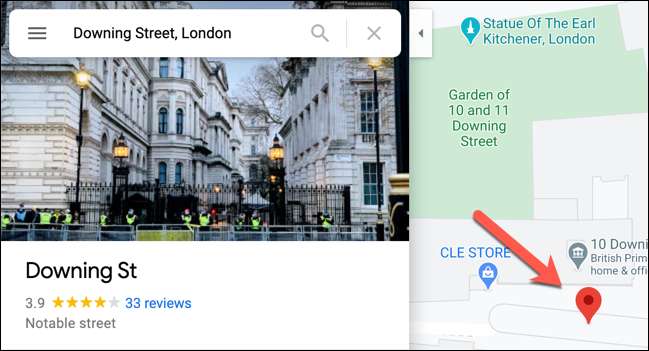
Bir pimi manuel olarak da bırakabilirsiniz. Bunu yapmak için, harita görünümünde herhangi bir yer seçin. Haritada daha küçük bir PIN simgesi görünür, altta görünen hızlı yönler kutusu.
Bu konumdaki daha büyük kırmızı pimi (soldaki bilgi paneliyle birlikte) görüntülemek için Harita Koordinatları Hızlı talimatlar kutusunda.
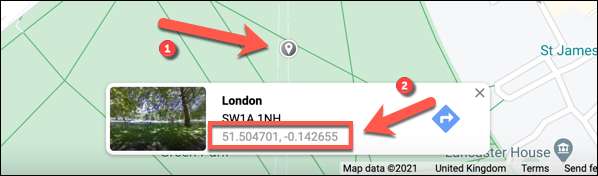
Kırmızı PIN ve Bilgi paneli bu noktada görünecek, konumu kaydetmenize veya paylaşmanıza izin verir. PIN'i kaldırmak için, arama çubuğundaki çapraz simgeyi seçin veya haritada başka bir yerde seçin.
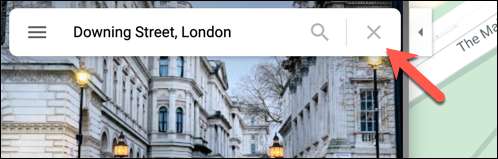
Android, iPhone ve iPad'de Google Haritalar'da bir Pin bırakın
Google Haritalar uygulamasını kullanıyorsanız Android , iPhone , veya ipad Ayrıca, arama çubuğunu veya harita görünümünü kullanarak herhangi bir yere bir pim bırakabilirsiniz.
Arama çubuğunu kullanmak için, uygulamayı açın ve üstteki arama çubuğuna bir konum yazın. Bu yeri görüntülemek için altında görünen arama önerilerinden birine dokunun.
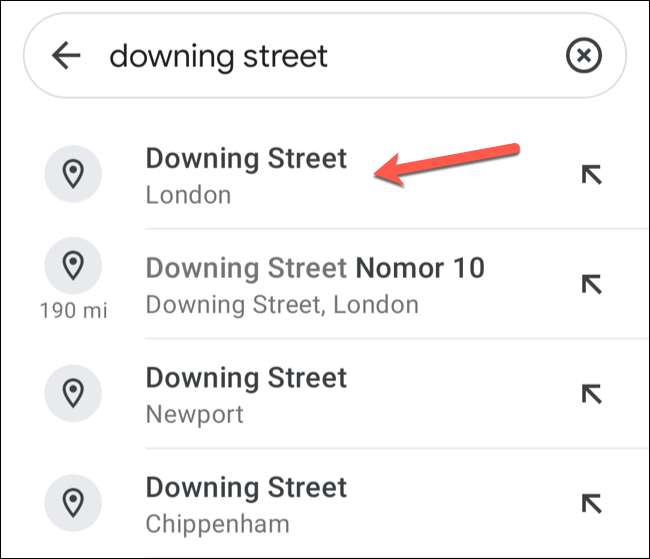
Bir kırmızı PIN, aradığınız yere otomatik olarak düşer, alt kısımdaki daha küçük bir bilgi paneli ile. Bu bilgi paneline dokunmak, yol tarifleri, adres ve iletişim bilgileri, ticari yorumlar ve daha fazlasını dahil olmak üzere ek seçenekleri ve bilgileri getirecektir.
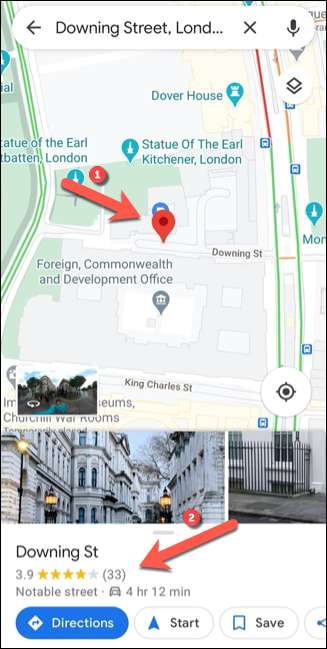
Bir pimi manuel olarak bırakmak istiyorsanız, haritadaki bölgeye, PIN'i açmak istediğiniz alana gidin, ardından parmağınızı kullanarak bu konumu basılı tutun.
Birkaç saniye sonra, bu konumda kırmızı bir pin görünecektir.
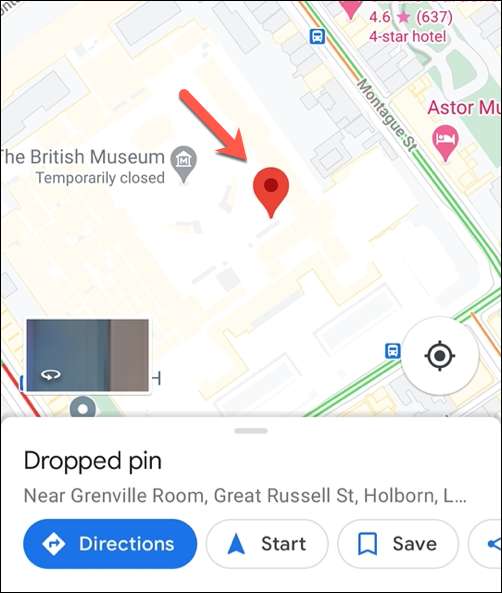
Daha sonra alt kısımdaki küçük bilgi panelini kullanarak konumu kaydedebilir veya paylaşabilirsiniz.
Düşen pimi kaldırmak için, arama çubuğundaki "X" simgesine dokunun. Alternatif olarak, harita görünümünde başka bir yere dokunun.
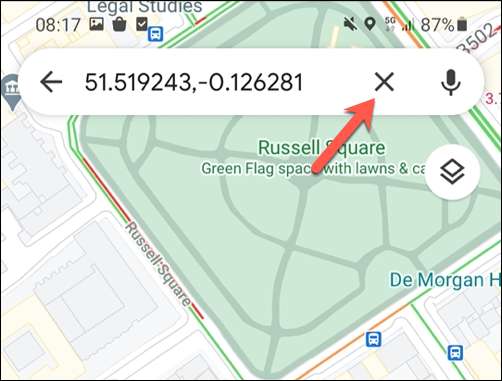
Kırmızı pimler geçicidir, bu nedenle bunu yapmak, pimi haritadan çıkarır, diğer yerleri aramanıza izin verir.







